@有識者
— Link.2011 (@Link_2011A) July 20, 2024
どうやっても統合版マイクラ(UDP、19132)のポート開放ができません
OSを再インストールするまではできていたのでプロバイダーが非対応とかはないと思うのですがわかる人いますか?
ちなみにJava版(TCP、25565)はできます pic.twitter.com/FHWeRiFFBo
マイクラポート開放は、自宅PCでマイクラサーバーを構築し、友達とオンラインプレイを楽しむために必要な設定です。
しかし、適切な手順を踏まないと、接続できなかったり、セキュリティリスクを招いたりする可能性があります。
この記事では、マイクラサーバーを自宅PCで構築する意義や、Java版(ポート25565)と統合版(UDP19132)の違い、ポート開放の仕組みとセキュリティリスクについて詳しく解説します。
さらに、ルーター設定でポート転送を正しく行うコツや、ローカルIPを固定してサーバーを安定化する方法、ファイアウォールとセキュリティソフトの設定など、具体的な手順も紹介します。
また、グローバルIPの確認と接続テスト方法、ポート開放に失敗した場合のトラブルシューティングについても解説しているので、最後まで読めばマイクラポート開放の方法をしっかり理解できるはずです。
安全にサーバーを運用するための知識を身につけ、快適なマルチプレイ環境を構築しましょう。
- マイクラポート開放の必要性とメリット
- Java版と統合版のポート番号や通信方式の違い
- ルーター設定やファイアウォールの正しい設定方法
- 接続テストやトラブルシューティングの手順
マイクラのポート開放が必要な理由と基本知識
- マイクラサーバーを自宅PCで構築する意義
- Java版(ポート25565)と統合版(UDP19132)の違い
- ポート開放の仕組みとセキュリティリスク
- 必要な準備と事前確認事項
マイクラサーバーを自宅PCで構築する意義

マインクラフトのマルチプレイを楽しむ方法として、自宅PCでサーバーを構築するという選択肢があります。これには大きなメリットがいくつかあるんです。まず何といっても、レンタルサーバー代が不要になること。レンタルサーバーでは月額数百円から数千円の固定費がかかりますが、自宅サーバーならその費用を節約できます。
また、自宅サーバーの最大の魅力は「自由度の高さ」でしょう。サーバーの細部まで自分の思い通りに設定できるため、好きなMODやプラグインを自由に導入したり、サーバーのスペックを自分で決められたりします。レンタルサーバーでは制限されがちな機能も、自宅サーバーなら思いのままです。
さらに見逃せないのが、サーバーやネットワークに関する知識が身につくという教育的側面。Linux等のサーバーOSの知識、ネットワーク設定、セキュリティ対策など、実践的なIT技術を学べる機会になります。これらの知識は他の場面でも役立つことが多いでしょう。
通信量に制限がないのも大きな利点です。レンタルサーバーでは一日の通信データ量に制限があることが多く、それを超えると追加料金が発生したり速度制限がかかったりします。自宅サーバーならそうした心配はほとんどありません。
ただし、初期費用がかかることや、環境構築に一定の知識が必要なこと、24時間安定稼働させるのが難しいといったデメリットもあることを理解しておきましょう。
Java版(ポート25565)と統合版(UDP19132)の違い
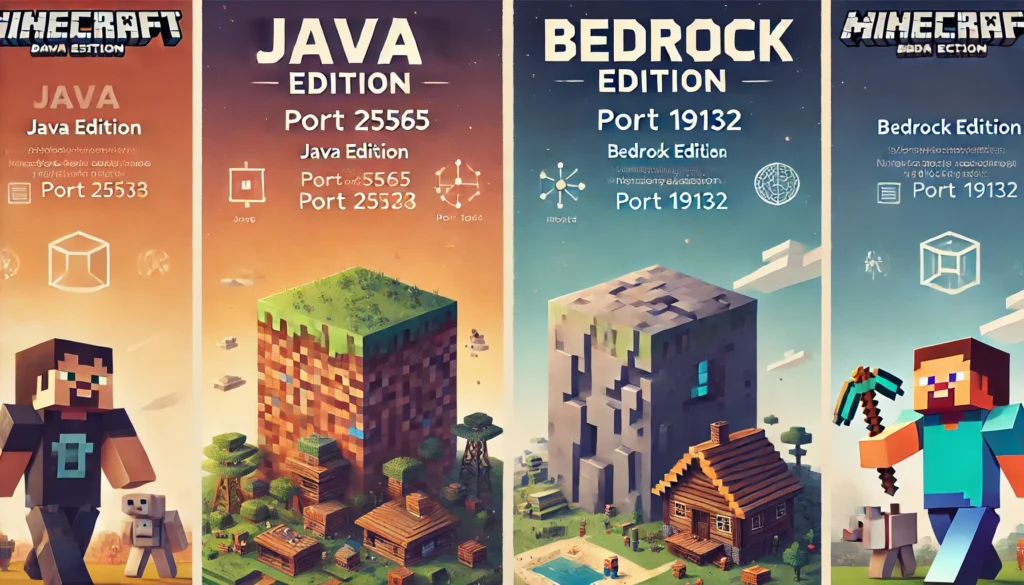
マインクラフトには大きく分けて「Java版」と「統合版(Bedrock Edition)」の2種類が存在し、それぞれ使用するポート番号が異なります。この違いを理解することは、サーバー構築の際に非常に重要なポイントとなります。
Java版では、サーバーがクライアントからの接続を待ち受けるポートとして、TCP通信の25565番ポートが標準で使用されています。このポート番号はマインクラフトのJava版で複数プレイヤーが同じ世界でプレイする際の基本となる設定です。また、サーバーを外部から管理するためのRCON機能を使う場合は、UDP通信の25575番ポートを使用することになります。
一方、統合版(スマートフォンやコンソール機などで遊べるバージョン)では、UDP通信の19132番ポートが標準で使われています。この違いは非常に重要で、間違ったポート番号を開放してしまうと、せっかく設定しても接続できない原因となるでしょう。
通信プロトコルも異なっており、Java版はTCPを主に使用するのに対し、統合版はUDPを使用します。TCPは信頼性重視の通信方式で、UDPは速度重視の通信方式という特徴があります。
なお、これらのポート番号は設定で変更することも可能ですが、特に理由がなければデフォルトの設定を使うことをお勧めします。変更する場合は、接続するすべてのクライアント側でも設定を合わせる必要があるため、手間が増えることを覚悟しておきましょう。
ポート開放の仕組みとセキュリティリスク
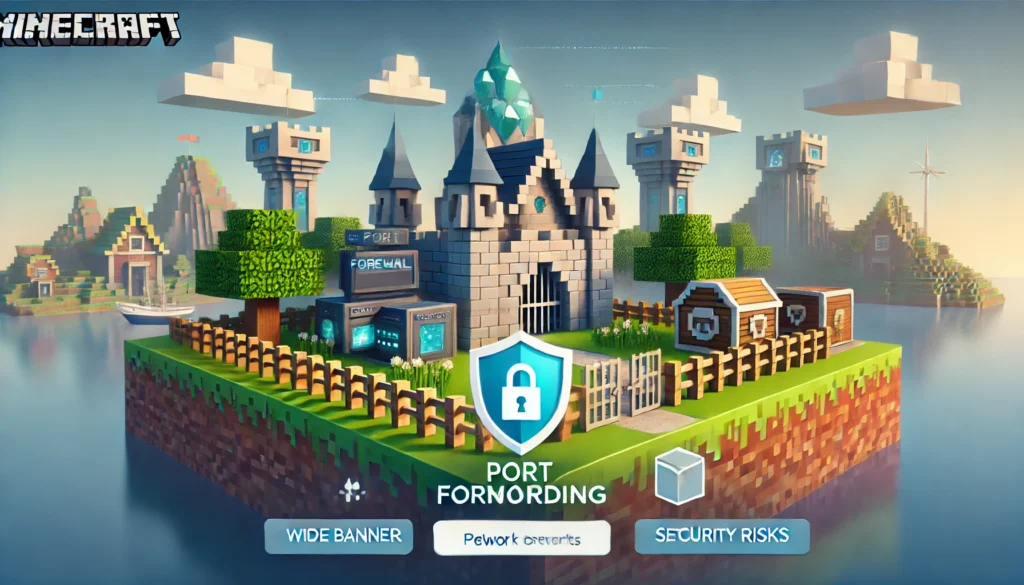
ポート開放とは、インターネット上から自宅のネットワーク内にあるデバイス(この場合はマイクラサーバー)にアクセスできるようにする設定のことです。通常、家庭用ルーターはセキュリティのために外部からの接続をブロックしていますが、特定のポートだけを「開放」することで、友達がインターネット経由でマイクラサーバーに接続できるようになります。
仕組みとしては、ルーターで「ポートフォワーディング(転送)」という設定を行い、外部からの特定ポート宛ての通信を、内部ネットワークの特定デバイス(マイクラサーバーを動かしているPC)に転送するよう指示します。例えばJava版なら、外部から来た25565番ポート宛ての通信をサーバーPCに転送するわけです。
しかし、この便利な機能には重大なセキュリティリスクが伴うことを理解しておく必要があります。ポートを開放すると、不正アクセスのリスクが高まります。悪意ある第三者がポートスキャンを行い、開放されたポートを発見して侵入を試みる可能性があるのです。特に、パスワード設定が弱かったり、デフォルトのままだったりすると、簡単に侵入されてしまうかもしれません。
また、マルウェアやウイルスの感染リスクも増加します。開放したポートを通じてマルウェアがシステムに侵入する可能性があり、適切な保護がなされていないと、サーバーだけでなく接続されている他のデバイスにも被害が及ぶ恐れがあります。
こうしたリスクを軽減するためには、強固なパスワード設定、ファイアウォールの適切な設定、定期的なセキュリティアップデート、そして必要最小限のポートだけを開放するといった対策が欠かせません。安全性を高めるためには、VPNの利用も検討する価値があるでしょう。
必要な準備と事前確認事項

マインクラフトのポート開放を始める前に、いくつかの準備と確認が必要です。まずは自分のパソコンのスペックを確認しましょう。マイクラサーバーを快適に動かすには、ある程度のCPUパワーとメモリ容量が必要です。最低でも4GB以上のRAM、できれば8GB以上あると安心です。また、常時稼働させる場合は電気代も考慮に入れておきましょう。
次に、インターネット回線の速度を確認します。特にアップロード速度が重要で、複数人が同時に接続する場合は最低でも5Mbps以上のアップロード速度があることが望ましいでしょう。回線速度は各種スピードテストサイトで簡単に測定できます。
ネットワーク情報の確認も重要です。サーバーPCのローカルIPアドレスを固定する必要があるため、現在のIPアドレスとゲートウェイアドレスをメモしておきましょう。Windowsなら「ipconfig」コマンド、Macなら「システム環境設定」から確認できます。
また、使用するマインクラフトのバージョンを決めておく必要があります。Java版か統合版か、そしてどのバージョンのサーバーソフトウェアを使うかを決めておきましょう。公式サーバーソフトウェアの他に、SpigotやPaperなどの代替ソフトウェアもあり、それぞれ特徴が異なります。
セキュリティ対策も忘れてはなりません。ファイアウォールの設定を確認し、マインクラフトサーバーのポートを許可する設定を行います。また、サーバーに接続するプレイヤーのホワイトリスト設定やOP権限の管理方法も事前に計画しておくとよいでしょう。
これらの準備が整ったら、いよいよポート開放の設定に進むことができます。事前の準備をしっかり行うことで、スムーズなサーバー構築が可能になるはずです。
マイクラのポート開放を成功させる具体的手順
- ローカルIPを固定してサーバーを安定化する方法
- ルーター設定でポート転送を正しく行うコツ
- ファイアウォールとセキュリティソフトの設定
- グローバルIPの確認と接続テスト方法
- ポート開放に失敗した場合のトラブルシューティング
ローカルIPを固定してサーバーを安定化する方法
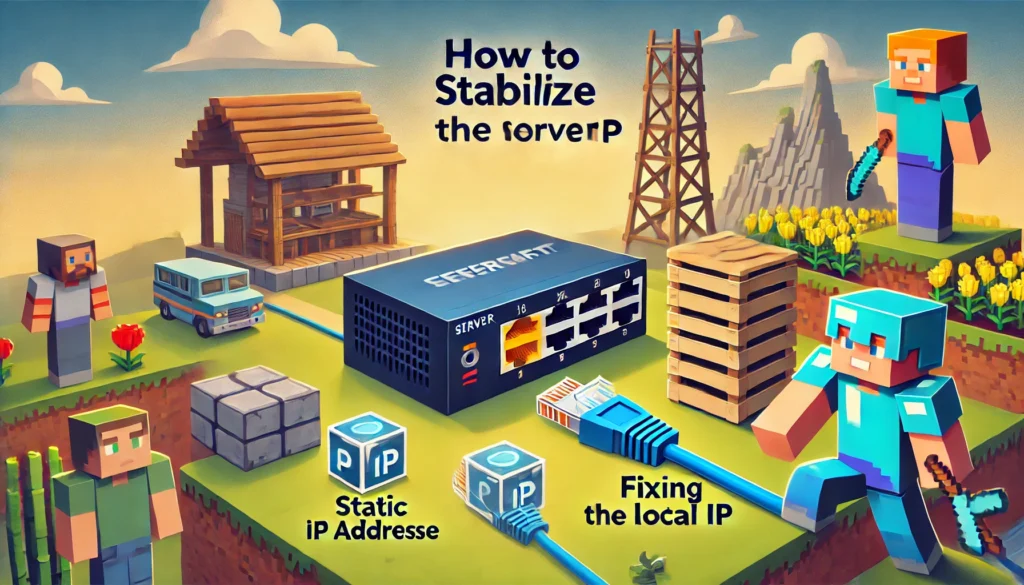
マイクラサーバーを安定して運用するには、サーバーPCのローカルIPアドレスを固定することが重要です。通常、家庭内のネットワークではDHCPという仕組みによって、デバイスに自動的にIPアドレスが割り当てられています。しかし、この方式だとPCを再起動するたびにIPアドレスが変わってしまう可能性があり、ポート転送の設定が無効になってしまうんですね。
まずWindows 10/11でのローカルIP固定方法を見ていきましょう。「設定」アプリを開き、「ネットワークとインターネット」→「イーサネット」または「Wi-Fi」を選択します。使用中の接続を選び、「IPの設定」セクションで「編集」ボタンをクリックします。「自動(DHCP)」から「手動」に変更し、IPv4の設定を有効にします。
ここで入力する情報は以下の通りです
- IPアドレス:現在割り当てられているIPに近い番号(例:192.168.1.10)
- サブネットマスク:通常は255.255.255.0
- ゲートウェイ:ルーターのIPアドレス(通常は192.168.1.1や192.168.0.1)
- DNSサーバー:ルーターと同じか、Google DNSの8.8.8.8などを使用
Macの場合は「システム環境設定」→「ネットワーク」から接続を選択し、「詳細」→「TCP/IP」タブで「IPv4の設定」を「DHCPサーバを使用」から「手動」に変更して、同様の情報を入力します。
固定IPを設定する際の注意点として、他のデバイスと重複しない番号を選ぶことが大切です。通常は192.168.1.100など、あまり使われなさそうな番号を選ぶとよいでしょう。また、ルーターのDHCP設定で、自動割り当ての範囲外のアドレスを選ぶことも重要です。例えば、ルーターが192.168.1.2~192.168.1.100を自動割り当てしているなら、192.168.1.101以降を固定IPとして使うといった具合です。
この設定を行うことで、サーバーのIPアドレスが変わらなくなり、ポート転送設定が常に有効になるため、安定したサーバー運用が可能になります。
ルーター設定でポート転送を正しく行うコツ

ポート転送(ポートフォワーディング)の設定は、マイクラサーバーを外部に公開するための核心部分です。この設定がうまくいかないと、友達があなたのサーバーに接続できなくなってしまいます。
まず、ルーターの管理画面にアクセスする必要があります。一般的には、ブラウザでルーターのIPアドレス(多くの場合は192.168.0.1や192.168.1.1)にアクセスします。ログイン情報はルーター本体に記載されていることが多いですが、初期設定のままなら「admin/admin」や「admin/password」といった組み合わせも試してみましょう。
ルーターの管理画面の構成はメーカーによって大きく異なりますが、「ポート転送」「Port Forwarding」「NAT設定」「ゲーム&アプリ」などのセクションを探します。見つからない場合はルーターのマニュアルやメーカーのサポートページを確認するとよいでしょう。
ポート転送の設定では、以下の情報を入力します
- プロトコル:Java版ならTCP、統合版ならUDP(両方設定できる場合は両方設定)
- 外部ポート:Java版なら25565、統合版なら19132
- 内部ポート:外部ポートと同じ番号
- 内部IPアドレス:先ほど固定したサーバーPCのローカルIPアドレス
- 名前:任意(例:Minecraft Server)
設定時のコツとして、複数のポート範囲を指定できる場合は、Java版なら25565-25565、統合版なら19132-19132のように同じ番号を入れます。また、一部のルーターでは「トリガーポート」という設定があるかもしれませんが、これは通常は使用しません。
設定を保存したら、ルーターの再起動を求められる場合があります。その場合は指示に従ってください。ルーターによっては設定の適用ボタンを押すだけで済む場合もあります。
最後に、セキュリティ面での注意点ですが、必要なポートだけを開放し、使わなくなったらすぐに設定を削除することをお勧めします。不要なポートを開けっぱなしにしておくのは、家の鍵をかけずに出かけるようなものですから。
ファイアウォールとセキュリティソフトの設定

ポート開放がうまくいかない原因の多くは、実はルーターではなくパソコン側のファイアウォールやセキュリティソフトが通信をブロックしていることにあります。これらの設定も適切に行う必要があるのです。
まずはWindowsファイアウォールの設定から見ていきましょう。「コントロールパネル」→「システムとセキュリティ」→「Windows Defender ファイアウォール」を開きます。左側の「Windowsファイアウォールを介したアプリまたは機能を許可」をクリックし、「設定の変更」ボタンを押します。ここで「別のアプリの追加」ボタンをクリックし、マインクラフトサーバーの実行ファイル(通常はjava.exeやjavaw.exe)を選択します。「プライベート」と「パブリック」の両方にチェックを入れて「OK」をクリックしましょう。
また、直接ポートを許可する方法もあります。同じファイアウォール画面の左側にある「詳細設定」をクリックし、「受信の規則」→「新しい規則」と進みます。「ポート」を選択し、「TCP」または「UDP」(マイクラのバージョンに合わせて)と該当するポート番号を入力します。あとは画面の指示に従って設定を完了させてください。
市販のセキュリティソフト(ノートン、カスペルスキー、マカフィーなど)を使用している場合は、それぞれのソフトでも同様の設定が必要です。一般的には「ファイアウォール設定」や「アプリケーション制御」などの項目で、マインクラフトサーバーを許可リストに追加します。設定方法は製品によって異なるため、具体的な手順はセキュリティソフトのヘルプやサポートページを参照するとよいでしょう。
セキュリティソフトによっては、一時的にファイアウォール機能を無効にすることで、問題が解決するかテストすることもできます。ただし、テスト後は必ず元に戻すことを忘れないでください。インターネットに接続したまま、ファイアウォールを無効にしたままにするのは非常に危険です。
最後に、サーバーソフトウェア自体にもファイアウォール機能がある場合があります。server.propertiesファイルの「white-list」や「enforce-whitelist」などの設定も確認しておくとよいでしょう。
グローバルIPの確認と接続テスト方法

マイクラサーバーを外部に公開するためには、自分のグローバルIPアドレスを知る必要があります。グローバルIPとは、インターネット上であなたの回線を識別するための住所のようなものです。友達があなたのサーバーに接続する際には、このグローバルIPアドレスを使用することになります。
グローバルIPを確認する方法はとても簡単で、「自分のIPアドレス」などでインターネット検索すると、多くのサイトが表示してくれます。または「What is my IP」といった専門サイトにアクセスすれば、すぐに確認できるでしょう。表示される数字(例:203.0.113.42)や、IPv6の場合は英数字の組み合わせ(例:2001:db8:85a3::8a2e:370:7334)がグローバルIPアドレスです。
ただし、多くの家庭用インターネット回線では、グローバルIPアドレスが定期的に変更される「動的IP」方式が採用されています。これは、サーバーを長期運用する際に問題となることがあります。もし頻繁にIPが変わるようであれば、「DDNS(ダイナミックDNS)」サービスの利用を検討するとよいでしょう。DDNSを使えば、IPアドレスが変わっても、「myserver.ddns.net」のようなドメイン名で常にサーバーにアクセスできるようになります。
ポート開放が正しく設定できたかどうかを確認するには、接続テストを行います。オンラインの「ポートチェッカー」サービスを利用すると便利です。これらのサービスでは、あなたのIPアドレスと確認したいポート番号を入力すると、外部からそのポートにアクセスできるかどうかを調べてくれます。
また、実際にマインクラフトクライアントからの接続テストも重要です。まずは同じネットワーク内(同じ家のWi-Fi内)から、ローカルIPアドレス(192.168.x.x)で接続できるか確認します。これがうまくいったら、次は外部ネットワーク(スマホのモバイルデータ通信など)から、グローバルIPアドレスを使って接続テストを行います。
接続テストの際は、サーバーのログも確認するとよいでしょう。クライアントが接続を試みると、サーバーのコンソールに接続試行のログが表示されるはずです。これを見ることで、どの段階で問題が発生しているのかを特定できることがあります。
ポート開放に失敗した場合のトラブルシューティング
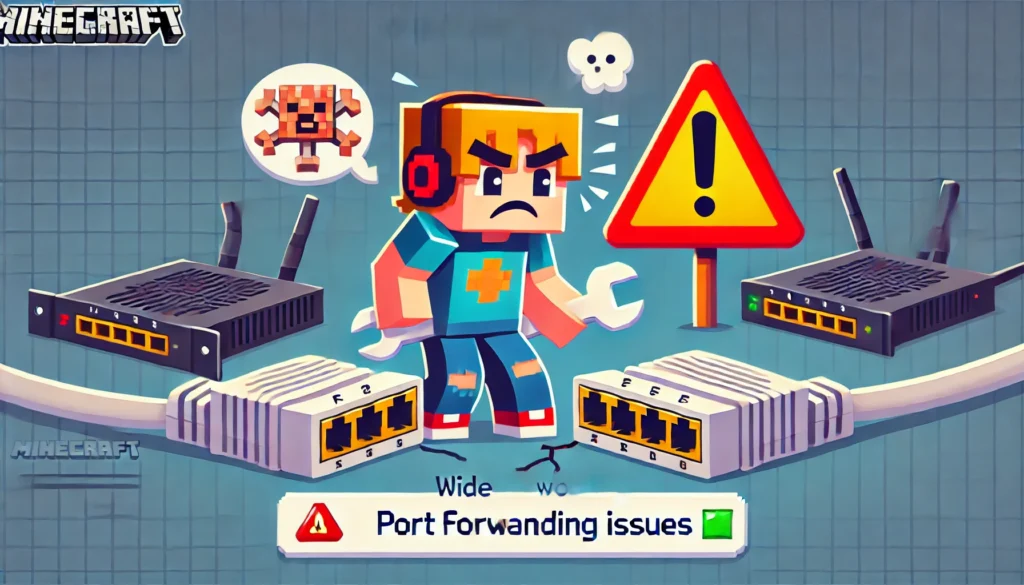
ポート開放がうまくいかない場合、焦らずに順を追って原因を特定していきましょう。よくある問題とその解決策をいくつか紹介します。
まず確認すべきは、サーバーソフトウェアが正常に起動しているかどうかです。マインクラフトサーバーのコンソールに「Done!」や「Server started」といったメッセージが表示されていることを確認してください。サーバーが起動していなければ、当然ながらポートも開放されません。
次に、ローカルネットワーク内での接続をテストします。同じ家のWi-Fi内から、サーバーPCのローカルIPアドレス(192.168.x.x)を使ってマインクラフトに接続してみてください。これがうまくいかない場合は、ポート開放以前の問題があります。サーバーソフトウェアの設定や、Windows/Macのファイアウォール設定を見直しましょう。
ローカル接続はできるのに外部からの接続ができない場合は、ルーターのポート転送設定を確認します。特に以下の点に注意してください
- 正しいプロトコル(TCP/UDP)を選択しているか
- 内部IPアドレスが正しいか(サーバーPCのIPアドレスと一致しているか)
- ポート番号が正しいか(Java版は25565、統合版は19132)
また、インターネットプロバイダ(ISP)によっては、特定のポートをブロックしている場合があります。特に法人向けや一部の格安プロバイダでは、セキュリティ対策としてサーバー用ポートを制限していることがあります。この場合は、標準ポート(25565)から別のポート(例:25566)に変更し、server.propertiesファイルとルーターの設定を両方変更してみましょう。
IPv6を使用している環境では、IPv4とは別の設定が必要になることがあります。最近のルーターやOSはIPv6に対応していますが、設定方法が異なる場合があるので、ルーターのマニュアルを確認してください。
それでも解決しない場合は、ルーターのUPnP(Universal Plug and Play)機能を有効にしてみましょう。UPnPは自動的にポート開放を行う機能で、マインクラフトサーバーが自動的に必要なポートを開放してくれることがあります。ただし、セキュリティ上のリスクもあるため、必要がなくなったら無効に戻すことをお勧めします。
最後に、モバイルルーターやフレッツ光のひかり電話対応ルーターなど、特殊な環境では二重ルーター状態になっていることがあります。この場合は、両方のルーターでポート転送設定を行う必要があるため、ネットワーク構成を確認してみてください。
総括:マイクラ ポート開放の手順とトラブル解決ガイド
この記事のまとめです。
- 自宅PCでマイクラサーバーを構築するとレンタルサーバー代を節約できる
- 自由にMODやプラグインを導入できるため、カスタマイズ性が高い
- サーバー運営を通じてネットワークやセキュリティの知識が身につく
- Java版はTCP25565、統合版はUDP19132のポートを使用する
- ポート開放しないと外部からサーバーに接続できない
- ルーターのポート転送設定で外部からの通信をサーバーPCに転送する
- ポート開放には不正アクセスやマルウェア感染のリスクがある
- セキュリティ対策としてファイアウォール設定や強固なパスワードが必要
- ローカルIPアドレスを固定しないとポート転送設定が無効になることがある
- ルーターの管理画面でポート転送設定を正しく行う必要がある
- Windowsファイアウォールやセキュリティソフトの設定変更が必要になる場合がある
- グローバルIPアドレスを確認し、外部からの接続テストを行う
- 動的IP環境ではDDNSを使うと接続を安定させられる
- ポート開放がうまくいかない場合はルーターのUPnPを試す
- 二重ルーター環境では両方のルーターでポート転送設定が必要になる



